亲们或许不知道HyperWorks进行安装的详细操作,那么今天小编就讲解HyperWorks进行安装的操作步骤哦,希望能够帮助到大家呢。
HyperWorks进行安装的使用方法

1、解压后双击“hw2019_win64.exe”开始加载安装包

2、然后进入到HyperWorks 2019的安装向导界面,语言选择中文
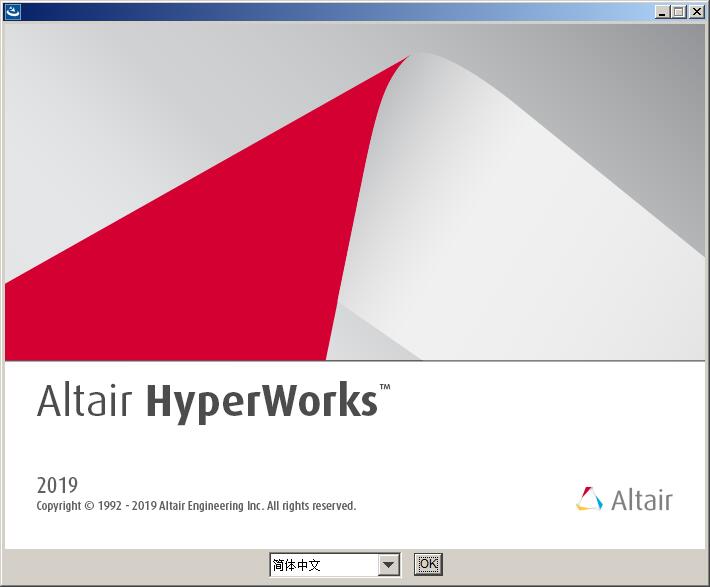
3、点击OK进入到如下图
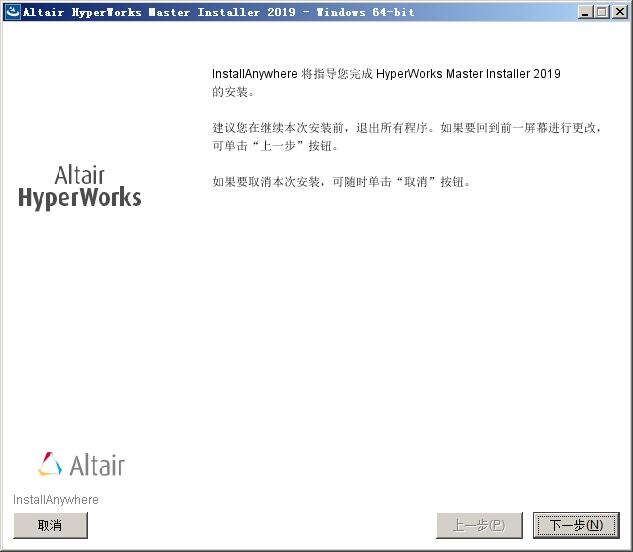
4、下一步选择激活方式,默认为本地
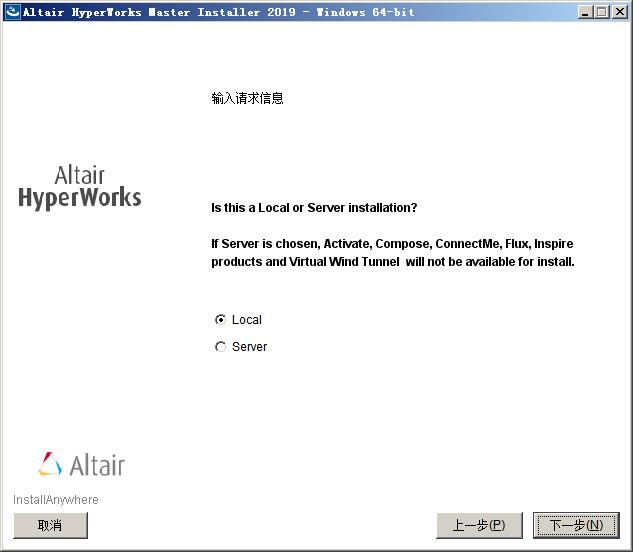
5、下一步选择软件安装目录,默认为“C:Program FilesAltair2019”

6、设置一下安装附加任务,包括开始菜单名称,桌面快捷方式等
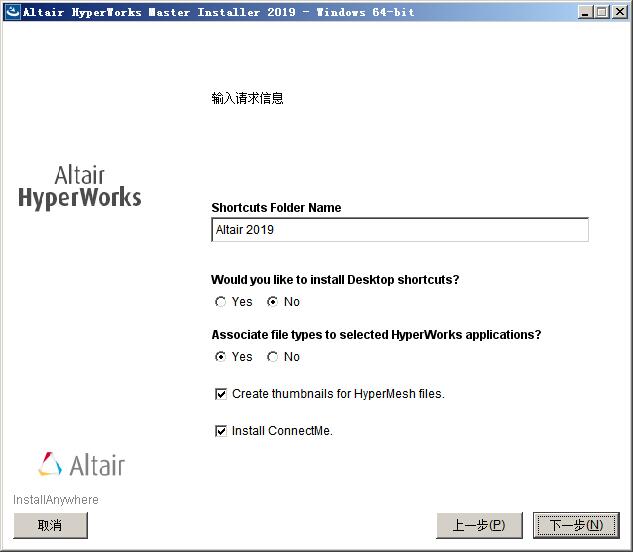
7、选择要安装的应用程序,需要的打上勾就可以了

8、然后继续下一步就会开始HyperWorks 2019的安装了
9、解压破解补丁,然后将其复制粘贴到C:Program FilesAltair2019中替换就可以了
以上这里为各位分享了HyperWorks进行安装的操作流程。有需要的朋友赶快来看看本篇文章吧。


